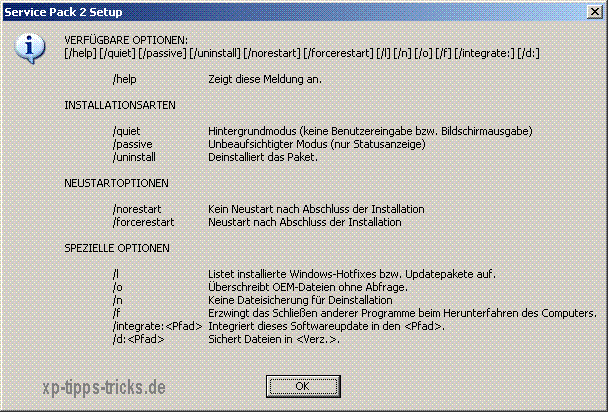第 1 部分:将 SP2 集成到 Windows XP 中
为了简化 Windows XP 的后续安装,您现在将创建一个可引导的 Windows XP 安装 CD,其中包括集成的 Service Pack 2 和所有重要的驱动程序。
将来您可以安装 Windows,而无需在此过程中一直坐在计算机前。 这种类型的安装称为无人值守安装。
首先,新的 Service Pack 2 必须集成到 Windows XP CD 上的文件中。
在足够大的分区(最多需要 1,5GB)上创建一个新文件夹,将 Windows XP CD 上的所有文件复制到该文件夹中。
要在 Windows Explorer 下执行此操作 工具--->文件夹选项--->查看 勾选“隐藏受保护的系统文件(empfohlen)" 并删除 " 处的点显示所有文件和文件夹“ 启用。
在我们的例子中,我们使用 unattend 作为文件夹名称。
之后我们创建一个文件夹 SP2 (不在无人值守文件夹中) 并在此处复制 SP2 (使用相同的语言版本很重要). 它必须是管理员版本,而不是小型 Express 版本。
德语版 Windows Service Pack 2 可以从 Microsoft 下载。
请事先在页面上再次检查是否真的是“德语" 在下载前设置。
Microsoft使用的下载版本的长文件名被缩短为xpsp2.exe,但也可以选择任何其他名称。
SP2 的 CD 版本(现在可以从 Microsoft 订购,也包含在一些 PC 杂志中)只有 xpsp2.exe 作为文件名。
开始 ---> 运行 ---> e:xpsp2.exe /?
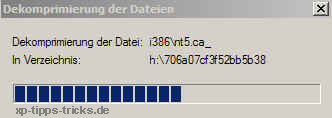
此命令解压缩文件的内容 xpsp2.exe文件 到由 SP 本身创建的文件夹中,从中“Windows XP中-CD"更新为SP2版本,解包后显示参数选项。
有下“特别选项“新参数”/整合:" 已插入,此参数现在也用于集成。
开始 ---> 运行 ---> e:xpsp2.exe /integrate:e:unattend +OK
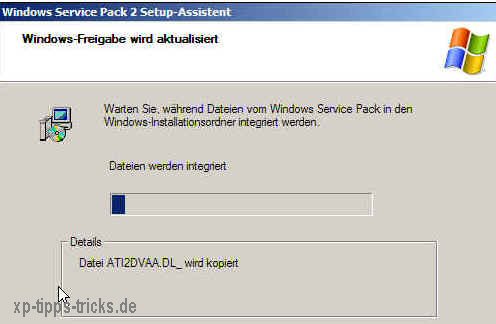
成功更新后,应出现以下消息。
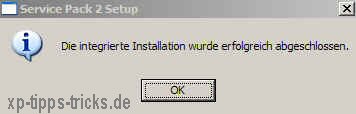
这个包现在可以刻录了。
第 2 部分:创建标准的无人值守安装
在文件夹中 支持工具 该文件 部署.CAB 打开包装。
该文件在解压后的文件夹中 安装管理器.exe文件,我们现在就开始。
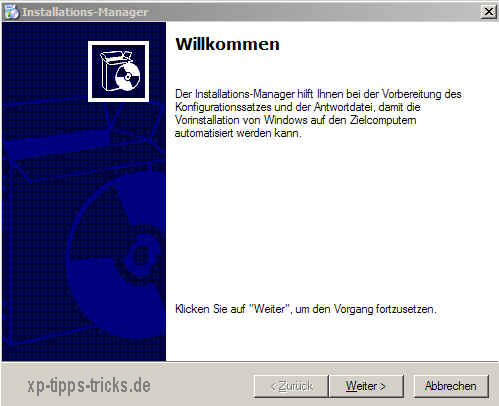
在下面的对话框中,我们现在选择选项一 创造新的 关闭和之后 无人值守安装,其次是我们的Windows系统。
安装应 全自动 通过一个新的 发行版 完成。
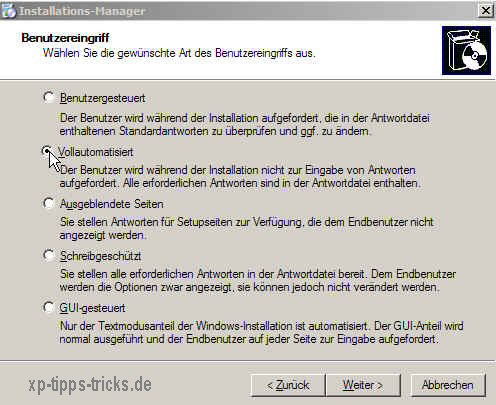
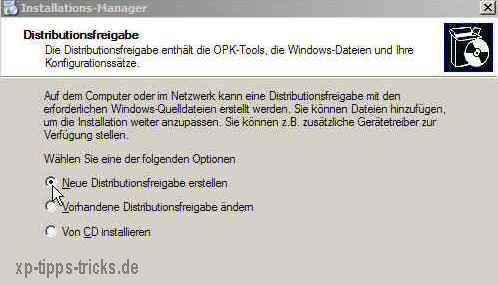
我们可以在集成SP2的文件夹中找到安装文件。
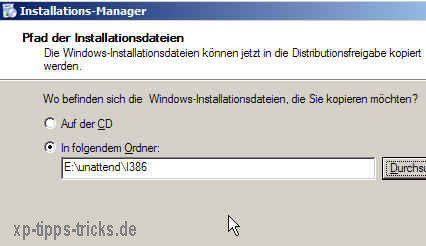
必须指定输出路径...为此我们创建一个新文件夹...
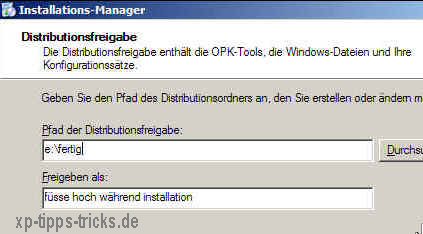
...在下一个窗口中我们同意许可协议。
现在会出现一系列对话框,其中需要用户输入,就像在经典安装中一样。
所有重要信息都可以在这里输入(产品密钥、管理员名称和密码等...)
对话框 运行一次 UND 附加命令 让我们暂时让它免费。
这些将在另一个研讨会上讨论。
确认输出路径 答案文件.

现在打补丁的 Windows CD 几乎可以刻录了。
在输出文件夹 e:\done 文件 无人看管.TXT 打开并在 [安装管理器] 将驱动器号更改为CD驱动器的驱动器号。
保存此文件,现在可以刻录 CD。
您当然也可以在 论坛 提供。
第 3 部分:刻录可引导的 Windows XP SP2 CD
为了刻录带有集成 Service Pack 2 可启动的 Windows Xp,我们需要 引导文件 适用于 Windows XP。
刻录可引导的 Windows XP SP2 无人值守安装 CD 实际上很简单,与刻录其他可引导 CD 类似。 仅文件夹中的所有文件 准备 刻录到 CD 上。
在我们的示例中,我们使用了 黑 6.3.1.6
然而,必须注意一些细节:
选择正确的引导设置。
注意图片(鼠标指针,如果有的话)。
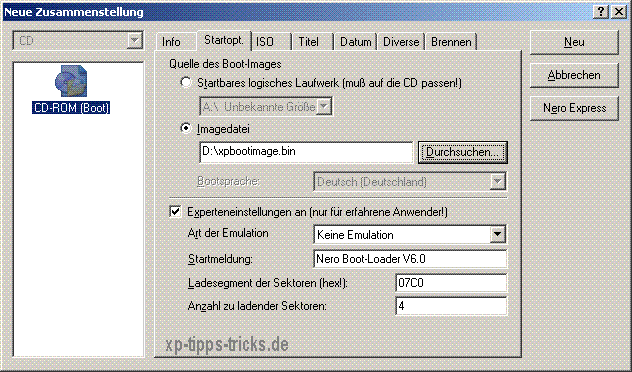
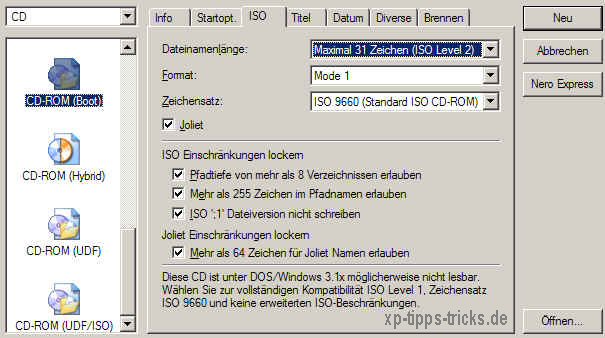
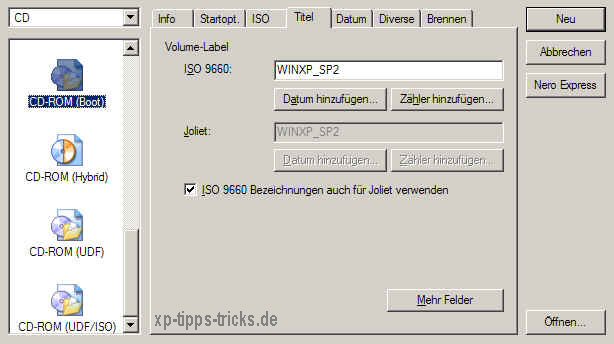
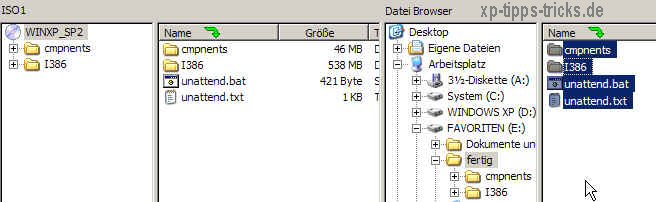
现在无人值守安装就可以烧录了。
在安装驱动程序和程序之前,下一个安装过程不需要用户干预。
第 4 部分:集成更新和修补程序
Im 第二部分 在无人值守安装研讨会中,我们解释了如何“默认无人值守" 可以在 Service Pack 2 的基础上进行安装。
但既然我们可以想象 不是每个人 想要安装 Service Pack 2,我们将在这部分解释如何 最新动态 UND 修补程序 适用于 Windows XP 的软件可以集成到无人值守 CD 中。
一份文件 svcpack.inf 必须创建。 这就是简单地在 i386目录保存。 原始文件 svcfpack.in_ CD 必须 删除 是,否则 Windows 这 安装时使用。
当然,必须先下载以前需要的更新。
也有不同的可能性。 安装了 Service Pack 1 并且在原始 CD 上也有这个的 Windows 用户可以简单地查看汇总日志以查看哪些文件(更新和热修复) 从 Service Pack 1 开始安装。
否则一个“nackt-装置" 可由 Windows XP 用于此目的。
经典 Windows更新-页 并记下所有更新和修补程序编号(6 位数字)。
所有更新均可作为可保存版本从 Windows Update Corp 下载篮页面获得。
这是正确的 最新动态 UND 修补程序 下载。
将所有这些文件复制到 E:\unattend\i386\Update 文件夹,并将它们重命名为经典的 8+3 名称形式。
只需使用前缀 + 数字,然后当然是文件扩展名, meistens .exe文件.
更新 WindowsXP中-KB835732-x86-英文。EXE 因此重命名为 KB835732.exe文件.
必须创建一个新文件,其中指定 哪 更新和修补程序将被集成。
文本编辑器,例如 记事本 使用文件名启动并创建一个新的文本文件 svcpack.inf 创建。
将以下文本复制到此文件中:
[版]
签名 = "$ Windows NT $"
主要版本=5
次要版本=1
内部版本号=2600
[设置数据]
CatalogSubDir="\i386\Update"
[要安装的产品目录]
[安装修补程序运行]
???.exe /Q:A /R:N
???.exe /Q /O /N /Z
qchain.exe
在哪个??? 代表各个文件的名称。 请注意,更新和修补程序下有两种不同的文件类型: 自解压 文件,可通过下图识别:

UND win32自解压 文件,可通过下图识别:

以前的文件(![]() )与代码 /Q /O /N /Z 输入和后者(
)与代码 /Q /O /N /Z 输入和后者(![]() ) 和 /问:A /R:N.
) 和 /问:A /R:N.
此外,请注意更新 MDAC 无 收到开关或扩展名,但仅输入文件名和更新 Q817787 UND Q817778 在无人值守的安装中不受支持。
现在只有这个文本文件 服务包.inf 在目录中 i386\最新动态 保存。
入口 q链.exe文件 是一个文件,可确保在安装过程中只使用最新的文件,并且各种更新/修补程序之间没有冲突。
这个文件 也必须 复制到updates文件夹中……下载qchain……
最后只有文件 DOS网.inf 在寄存器中 i386 进行调整。
同样用记事本打开这个文件并添加以下行:
[可选源目录]
更新
| 透明度: | 本文可能包含附属链接。 这些直接通向提供商。 如果通过此方式进行购买,我们会收到佣金。 您无需支付任何额外费用! 这些链接帮助我们为 win-tipps-tweaks.de 的运营提供再融资。 |
此技巧来自 www.win-tipps-tweaks.de
©版权所有Michael Hille
警告:
不正确地使用注册表编辑器或提示会导致影响整个系统的严重问题并需要重新安装操作系统。 修改注册表文件和使用提示的风险由您自行承担。